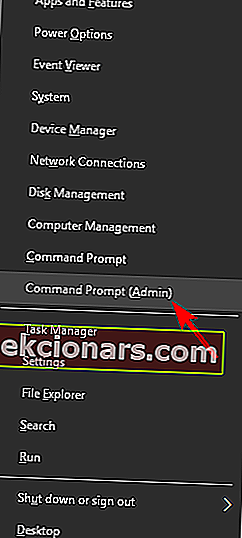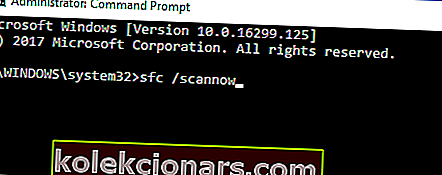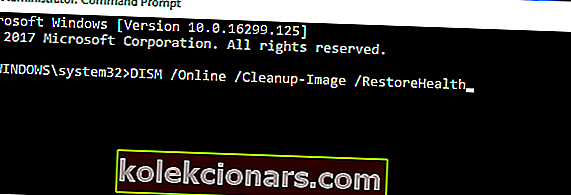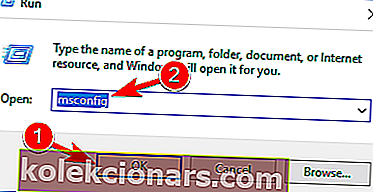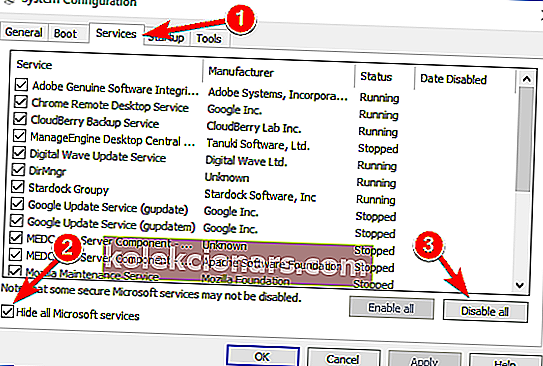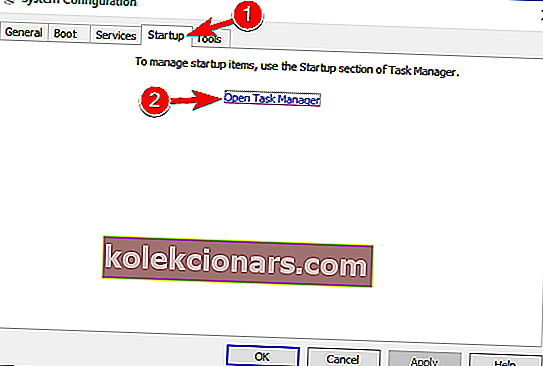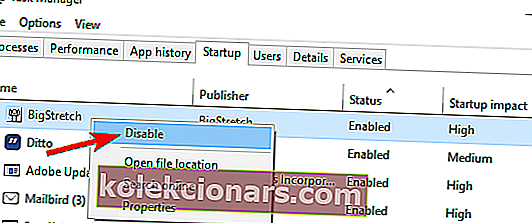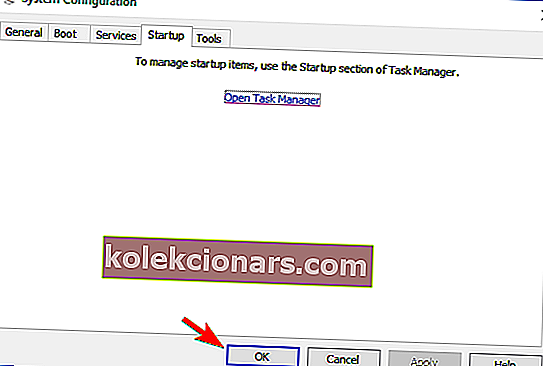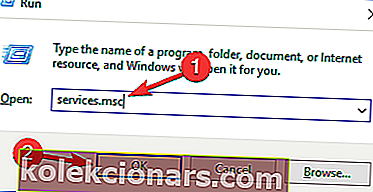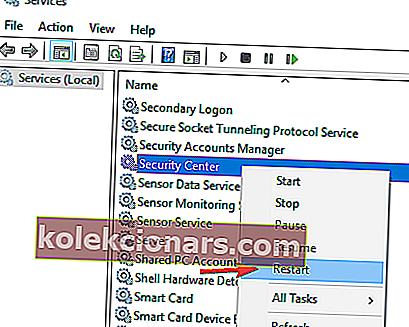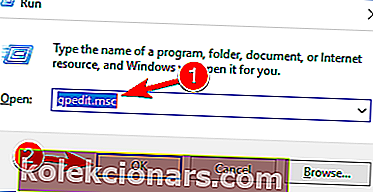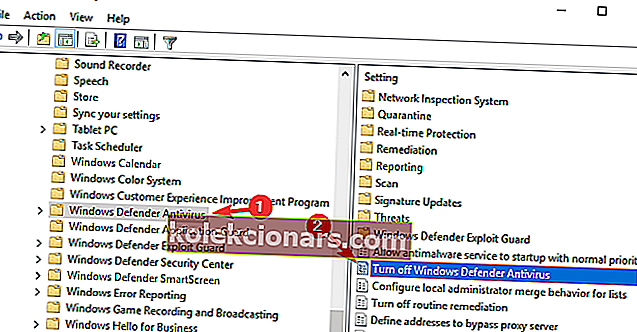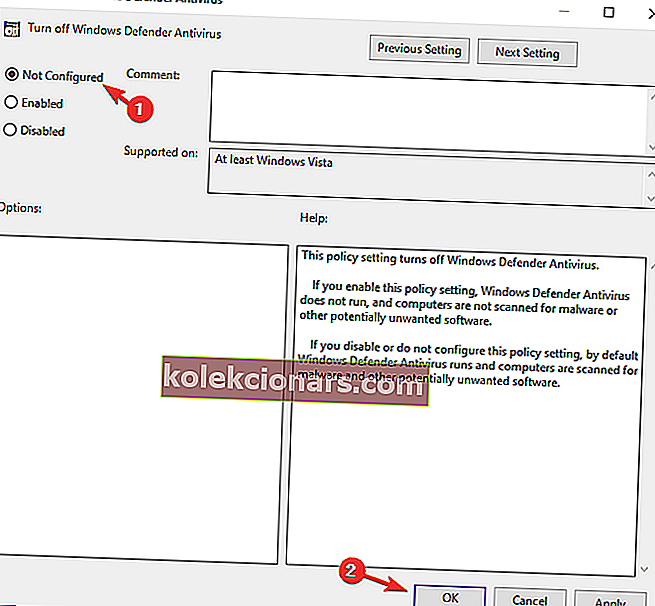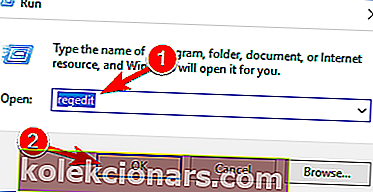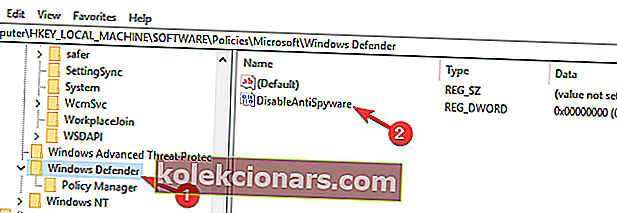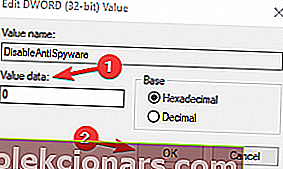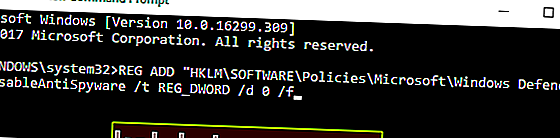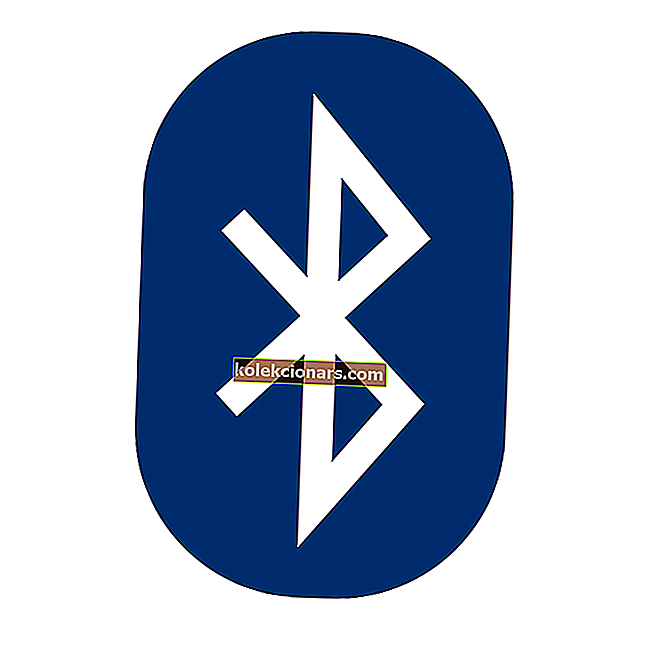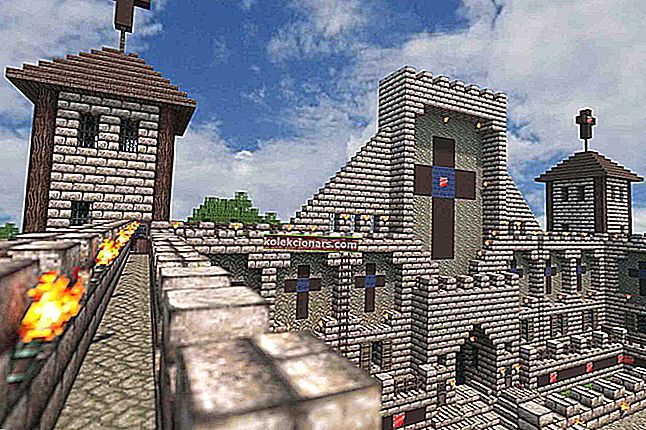- Име Виндовс Дефендера прилично добро показује свој циљ, а то је заштита рачунара од свих врста претњи.
- Обично Мицрософтов алат за заштиту у тишини покреће свој процес МсМпЕнг.еке у позадини, а да га ви ни не приметите, али понекад би могао да затреба мало ТЛЦ-а. На пример, можда ћете се суочити са случајем да се Виндовс Дефендер уопште не укључује у оперативном систему Виндовс 10. Погледајте наша решења да бисте то одмах поправили у доњем чланку.
- Постоји много других проблема који се могу појавити у вези са Мицрософтовим антивирусом, али ми смо их све покрили. Слободно истражите одељак о грешкама у програму Виндовс Дефендер да бисте сазнали све што треба да знате о овој теми.
- Не заборавите да обележите страницу грешака у систему Виндовс 10 за будуће референце и смернице.

Многи корисници оперативног система Виндовс 10 пријављују да не могу да укључе Виндовс Дефендер, јер Мицрософтов алат за антималвер открива да је покренут још један антивирусни софтвер, иако корисници потврђују да су деинсталирали сав независни сигурносни софтвер.
Ово није први пут да корисници пријављују да не могу да укључе Виндовс Дефендер, али не можемо да не приметимо да је дошло до експлозије проблема око уграђеног антивируса у систем Виндовс 10 након издања Анниверсари Упдате.
Виндовс Дефендер је уграђени антивирус у Виндовс 10 и већином пружа солидну заштиту. Међутим, многи корисници су пријавили да се Виндовс Дефендер неће укључити на рачунару и то би могао представљати проблем.
Говорећи о проблемима, ово су неки од уобичајених проблема о којима су корисници извештавали:
- Не могу да укључим Виндовс Дефендер Виндовс 8 - Овај проблем се може појавити и на Виндовс 8, али требало би да будете у могућности да га поправите помоћу једног од наших решења.
- Виндовс Дефендер се неће отворити - Многи корисници тврде да се Виндовс Дефендер неће отворити на њиховом рачунару. Ако је то случај, уклоните са рачунара све независне антивирусне алате. Поред тога, обавезно уклоните све датотеке и ставке регистра повезане са вашим антивирусом.
- Виндовс Дефендер је искључен групним смерницама - Понекад се Виндовс Дефендер не покреће јер је онемогућен из смерница групе. Међутим, то можете лако поправити једним од наших решења.
- Виндовс Дефендер неће укључити неочекивану грешку - у неким случајевима можете добити поруку о грешци док покушавате да покренете Виндовс Дефендер. Ако се то догоди, покушајте да извршите СФЦ и ДИСМ скенирање и проверите да ли то решава ваш проблем.
- Виндовс Дефендер се неће укључити након деинсталације Аваст, Битдефендер, МцАфее, АВГ - Понекад се Виндовс Дефендер неће покренути чак и након што деинсталирате антивирус. Да бисте решили тај проблем, обавезно користите наменску алатку за уклањање да бисте уклонили све преостале датотеке и ставке регистра повезане са вашим антивирусом.
- Виндовс Дефендер неће укључити Виндовс 10 Спибот - Многи корисници Виндовс 10 пријавили су овај проблем са апликацијом Спибот. Да бисте решили проблем, обавезно уклоните Спибот у потпуности са рачунара и проверите да ли то решава проблем.
- Виндовс Дефендер се неће отворити, покренути, радити, омогућити, покренути - може доћи до многих проблема са Виндовс Дефендером, а ако имате проблема са Виндовс Дефендером, слободно испробајте нека од наших решења.
Шта могу да урадим ако се Виндовс Дефендер не укључи у оперативном систему Виндовс 10?
1) Користите антивирусне алате за уклањање
Када деинсталирате независна антивирусна решења помоћу опције Деинсталирај са контролне табле, могуће је да неке датотеке остану неоткривене и то вам спречава покретање Виндовс Дефендера.
Не можете да отворите контролну таблу у оперативном систему Виндовс 10? Погледајте овај детаљни водич да бисте пронашли решење.
Погледајте ову листу алата за уклањање антивируса и покрените алатку која је доступна за антивирус који сте користили пре инсталирања Виндовс Дефендер-а.
Поред ових алата, такође можете да користите софтвер за деинсталацију да бисте у потпуности уклонили антивирус са рачунара. Ако нисте упознати, софтвер за деинсталацију је посебна апликација оптимизована за уклањање програма.
Деинсталацијски програм ће уклонити одабрану апликацију, али ће уклонити и све датотеке и уносе регистра повезане са том апликацијом. Као резултат, изабрана апликација ће бити потпуно уклоњена и чиниће се као да апликација никада није инсталирана.
Што се тиче софтвера за деинсталацију, постоји много сјајних алата, али најбољи су ИОБит Унинсталлер и Рево Унинсталлер . Сви ови алати су једноставни за употребу, тако да бисте могли лако да уклоните антивирус.
Деинсталирајте остатке претходног антивируса, поново покрените рачунар и Виндовс Дефендер би требао бити аутоматски омогућен.
Треба вам више алтернатива? Ево листе најбољих тренутно доступних програма за деинсталацију
2) Проверите системске датотеке
Алат за проверу системских датотека поправља оштећења у системским датотекама. Помоћу ове алатке проверите да ли је Виндовс Дефендер оштећен или не. Да бисте извршили СФЦ скенирање, урадите следеће:
- Притисните тастер Виндовс + Кс да бисте отворили Вин + Кс мени. Сада у менију изаберите Цомманд Промпт (Админ) или ПоверСхелл (Админ) .
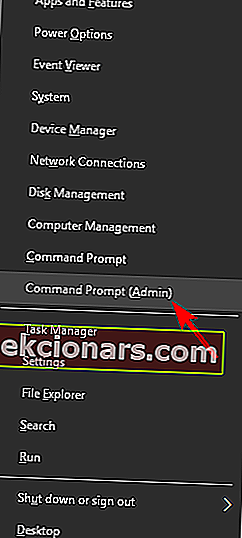
- Откуцајте наредбу сфц / сцаннов > притисните ЕНТЕР > сачекајте да се скенирање заврши.
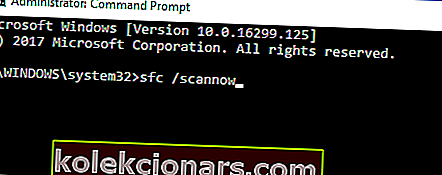
наредба сцаннов зауставила се пре него што је процес завршен? Не брините, имамо лако решење за вас.
Ако не можете да покренете СФЦ скенирање или ако СФЦ не може да реши проблем, можда бисте желели да покушате да користите ДИСМ скенирање. Да бисте то урадили, само следите ове кораке:
- Покрените Цомманд Промпт као администратор.
- Када се отвори командна линија , унесите ДИСМ / Онлине / Цлеануп-Имаге / РестореХеалтх и притисните Ентер да бисте покренули команду.
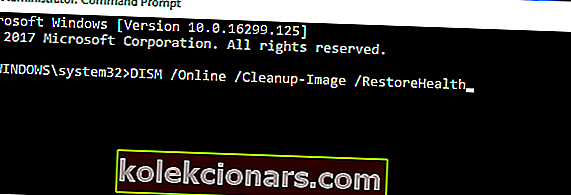
- Сада ће започети ДИСМ скенирање. Ово скенирање може трајати до 20 минута или више, зато га немојте прекидати.
Када је скенирање завршено, проверите да ли проблем и даље постоји. Ако раније нисте могли да покренете СФЦ скенирање или ако ДИСМ скенирање не реши ваш проблем, поновите СФЦ скенирање поново и проверите да ли то решава проблем.
Ако имате проблема са приступом командној линији као администратор, онда боље проучите овај водич.
Чини се да је све изгубљено када ДИСМ закаже на Виндовс 10? Погледајте овај брзи водич и решите се брига.
3) Чисто покретање рачунара
Понекад апликације независних произвођача могу ометати Виндовс и довести до појаве овог проблема. Међутим, проблематичну апликацију можете пронаћи извршавањем Цлеан боот-а. Ово је прилично једноставно, а то можете учинити следећи ове кораке:
- Притисните тастер Виндовс + Р и унесите мсцонфиг . Притисните Ентер или кликните ОК .
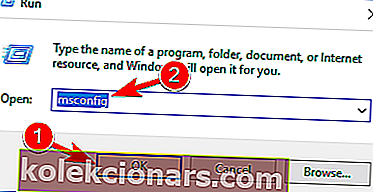
- Сада ће се појавити прозор за конфигурацију система . Идите на картицу Услуге и означите Сакриј све Мицрософт услуге . Сада кликните на дугме Онемогући све .
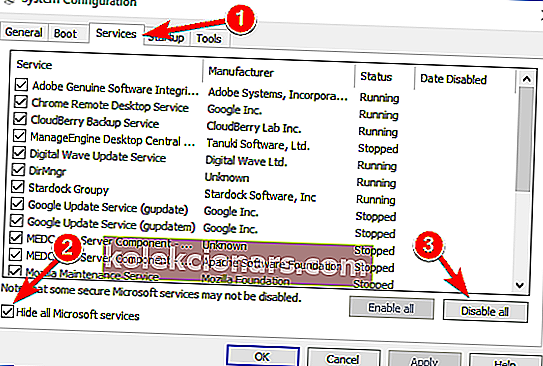
- Идите на картицу Стартуп и кликните Опен Таск Манагер .
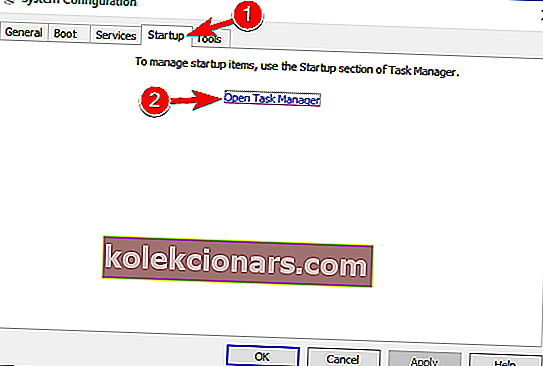
- Сада ћете видети листу апликација за покретање. Кликните десним тастером миша на први унос на листи и одаберите Онемогући . Поновите овај корак за све апликације за покретање.
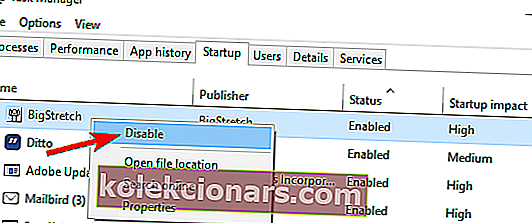
- Након што онемогућите све апликације за покретање, вратите се у прозор Конфигурација система и кликните Примени и У реду . Сада изаберите поновно покретање рачунара.
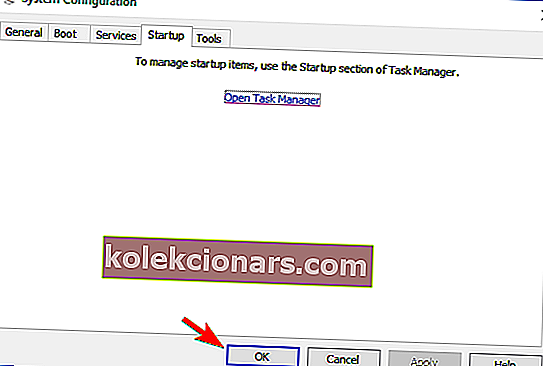
Након што се рачунар поново покрене, проверите да ли проблем и даље постоји. То значи да је проблем створила једна од онемогућених апликација или услуга. Да бисте пронашли проблематичну апликацију или услугу, треба да их омогућите једну по једну или у групама док поново не креирате проблем.
Сада онемогућите или деинсталирајте ту апликацију и проблем ће бити решен.
Ако вас занима како да додате или уклоните апликације за покретање у оперативном систему Виндовс 10, погледајте овај једноставан водич.
Не можете да отворите Таск Манагер? Не брините, имамо право решење за вас.
4) Поново покрените услугу Сецурити Центер
Да би Виндовс Дефендер могао правилно да функционише, морате да омогућите одређене услуге. Ако те услуге не раде правилно, Виндовс Дефендер уопште неће моћи да се укључи.
Међутим, увек можете започети потребне услуге тако што ћете урадити следеће:
- Притисните Виндовс тастер + Рг> покрените Рун . Откуцајте сервицес.мсц > притисните Ентер или притисните ОК .
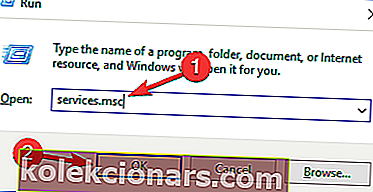
- У сервису потражите Центар за безбедност . Десни клик на Сецурити Центер>> кликните на Рестарт .
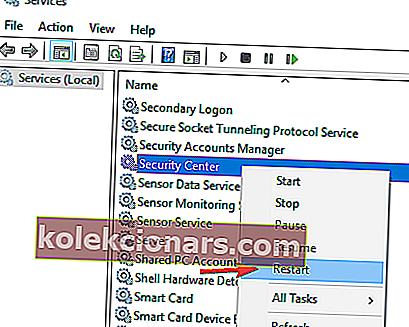
- Када поново покренете потребне услуге, проверите да ли је проблем са Виндовс Дефендером решен.
5) Промените смернице групе
Понекад се Виндовс Дефендер не укључује, јер га онемогућавају смернице групе.
То може представљати проблем, али можете га решити једноставним мењањем смерница групе. Да бисте то урадили, само следите ове кораке:
- Притисните тастер Виндовс + Р и унесите гпедит.мсц . Сада притисните Ентер или кликните ОК .
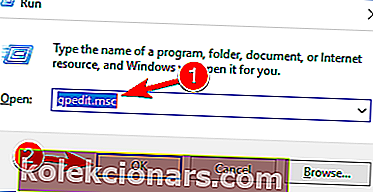
- Када се отвори уређивач смерница групе , у левом окну дођите до
- Конфигурација рачунара> Административни образац> Виндовс компоненте> Виндовс Дефендер Антивирус
- У десном окну двапут кликните Искључи Виндовс Дефендер Антивирус .
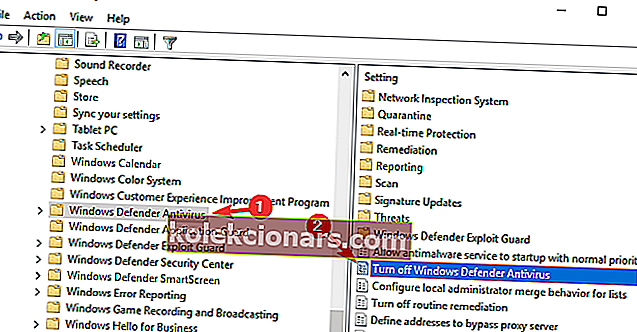
- Изаберите Нот Цонфигуред и кликните Аппли и ОК да бисте сачували промене.
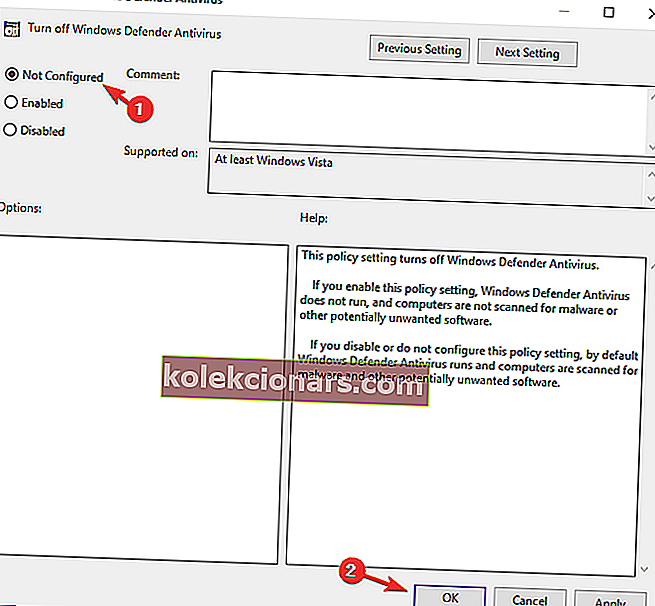
Након уношења ових промена, требало би да буде омогућен Виндовс Дефендер који ће без проблема радити на вашем рачунару.
На рачунару са Виндовс 10 немате уређивач смерница групе? Прочитајте овај сјајни водич и набавите га одмах.
6) Измените свој регистар
Ако се Виндовс Дефендер не укључи, проблем је можда повезан са вашим регистром. Међутим, можете лако изменити регистар и решити овај проблем тако што ћете урадити следеће:
- Притисните тастер Виндовс + Р и унесите регедит . Притисните Ентер или кликните ОК .
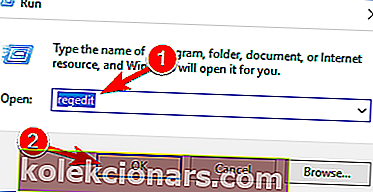
- Када се отвори уређивач регистра , дођите до овог на левој табли:
HKEY_LOCAL_MACHINESOFTWAREPoliciesMicrosoftWindows DefenderУ десном окну потражите ДисаблеАнтиСпиваре ДВОРД и двапут кликните на њега.
- Ако ДВОРД није доступан, кликните десним тастером миша на десно окно и у менију одаберите Нев> ДВОРД (32-бит) Валуе .
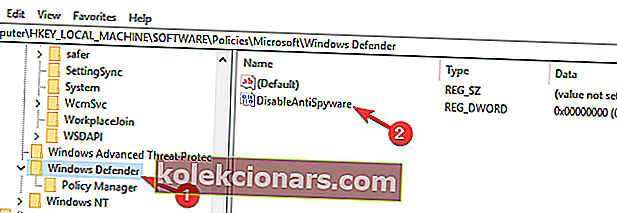
- Подесите Валуе валуе на 0 и кликните ОК да бисте сачували промене.
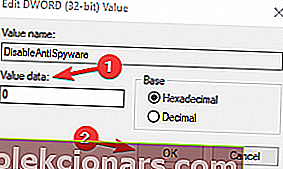
Након тога, Виндовс Дефендер треба да буде омогућен на вашем рачунару и он ће почети да ради без проблема.
Не можете да приступите уређивачу регистра? Ствари нису тако застрашујуће као што изгледају. Погледајте овај водич и брзо решите проблем.
Ако сте напредни корисник и више волите да користите командну линију, можете то са урадите команда Пр ОмпТ или ПоверСхелл на следећи начин:
- Покрените командну линију као администратор.
- Сад уђи
REG ADD "HKLMSOFTWAREPoliciesMicrosoftWindows Defender" /v DisableAntiSpyware /t REG_DWORD /d 0 /fкоманду и притисните Ентер да бисте је покренули.
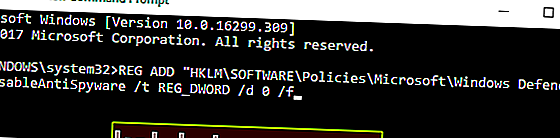
Након тога изабрани ДВОРД ће се тренутно променити у 0 и проблем би требало решити.
Неки корисници такође предлажу да се избрише ДисаблеАнтиСпиваре ДВОРД , па бисте можда желели да испробате и то.
Честа питања: Сазнајте више о програму Виндовс Дефендер
Ако имате алтернативно решење, објавите га у одељку за коментаре испод да би и други корисници могли да га испробају.
Такође, оставите сва питања која имате, а ми ћемо их сигурно погледати.
- Колико често се Виндовс Дефендер ажурира?
Виндовс Дефендер подразумевано проверава да ли има ажурирања свака 24 сата. Међутим, ово можете прилагодити одређивањем сати у којима ће се тражити ажурирања дефиниција.
- Како да ажурирам потпис за Виндовс Дефендер?
Део вашег ОС-а, Виндовс Дефендер ће се ажурирати са њим. Отворите Поставке -> Ажурирање и безбедност -> Виндовс Упдате -> Провери да ли постоје исправке. Ако Виндовс Упдате не може да провери да ли постоје исправке, ево шта треба да урадите.
- Шта је име процеса Виндовс Дефендер?
Основни процес Виндовс Дефендера је МсМпЕнг.еке или Антималваре Сервице Екецутабле. Датотека .ЕКСЕ која одговара програму Дефендер налази се у подмапи Ц: Програмске датотеке.
Напомена уредника: Овај пост је првобитно објављен у мају 2018. године и од тада је обновљен и ажуриран у марту 2020. године ради свежине, тачности и свеобухватности.